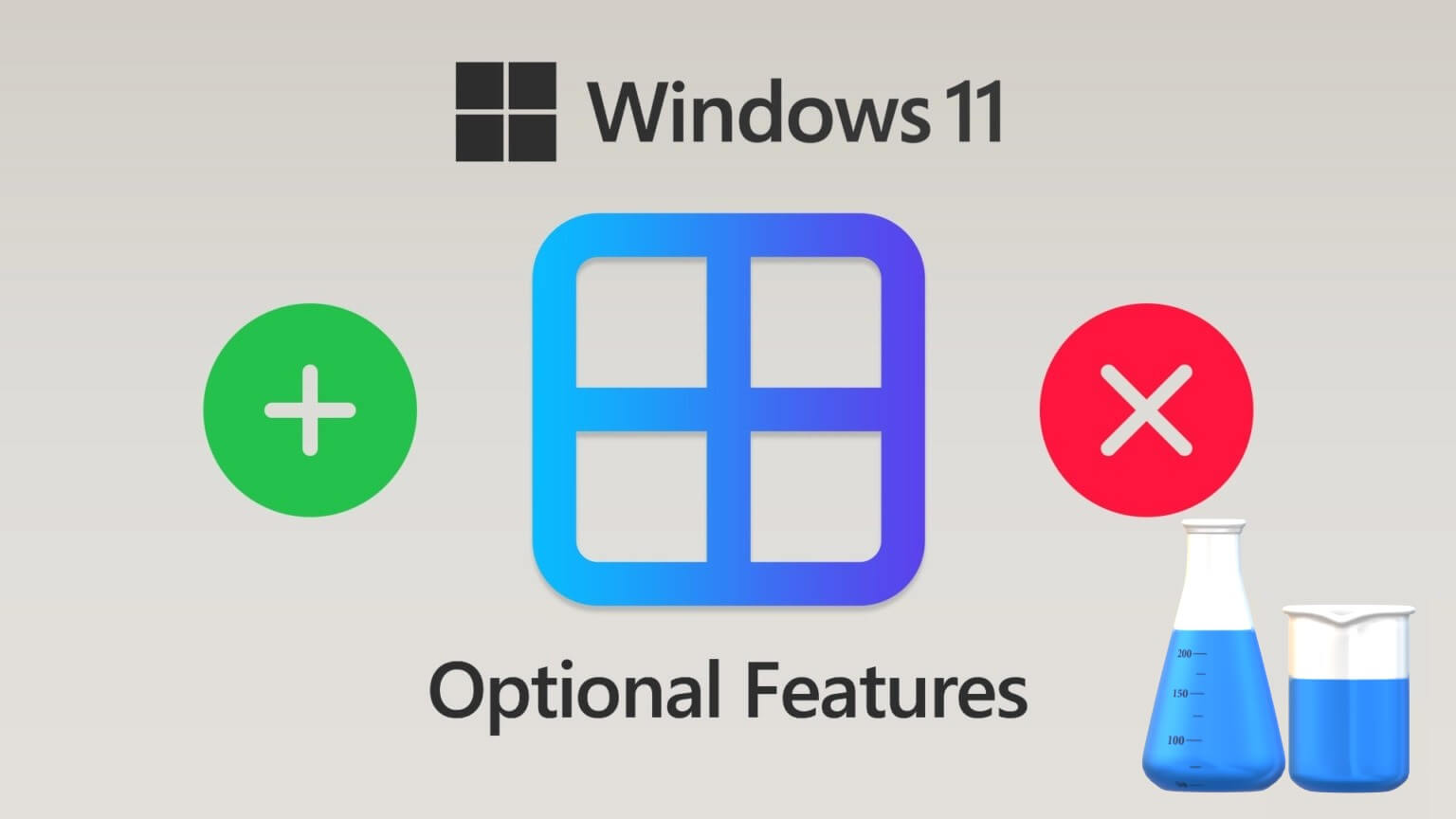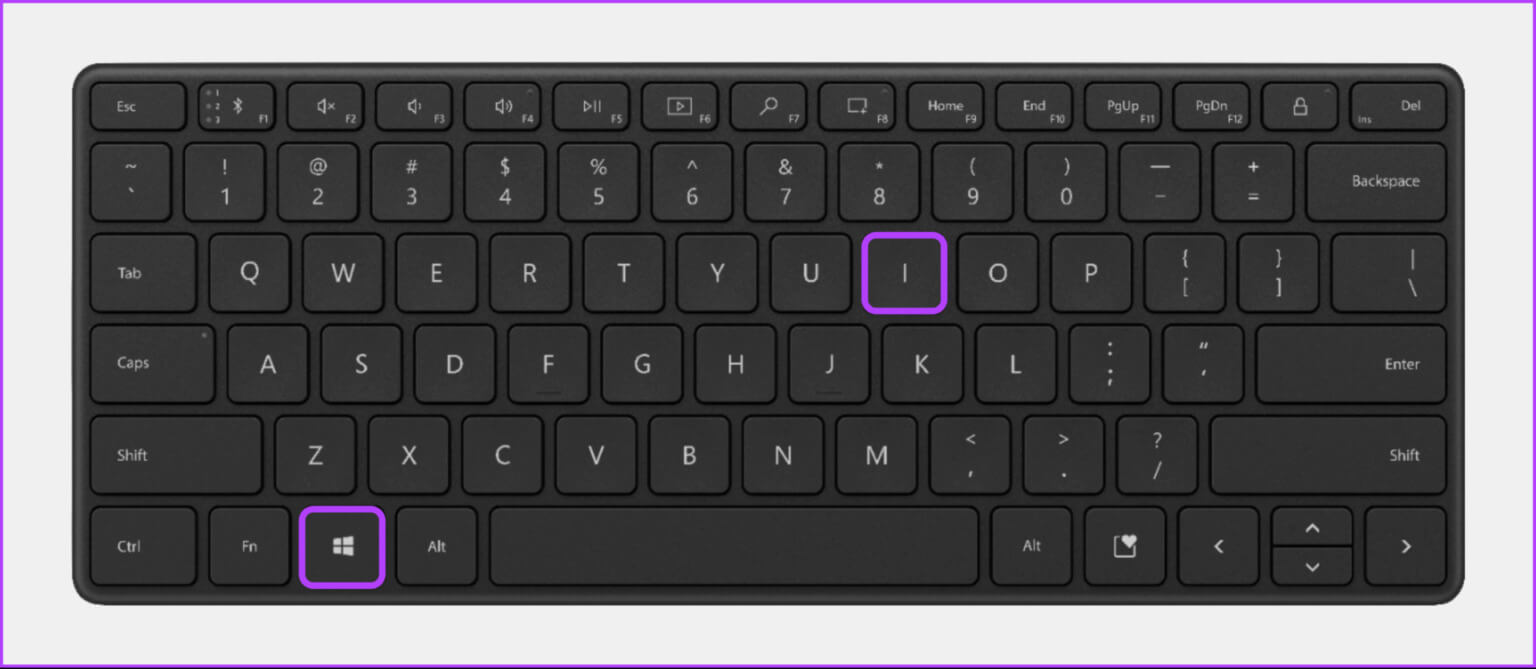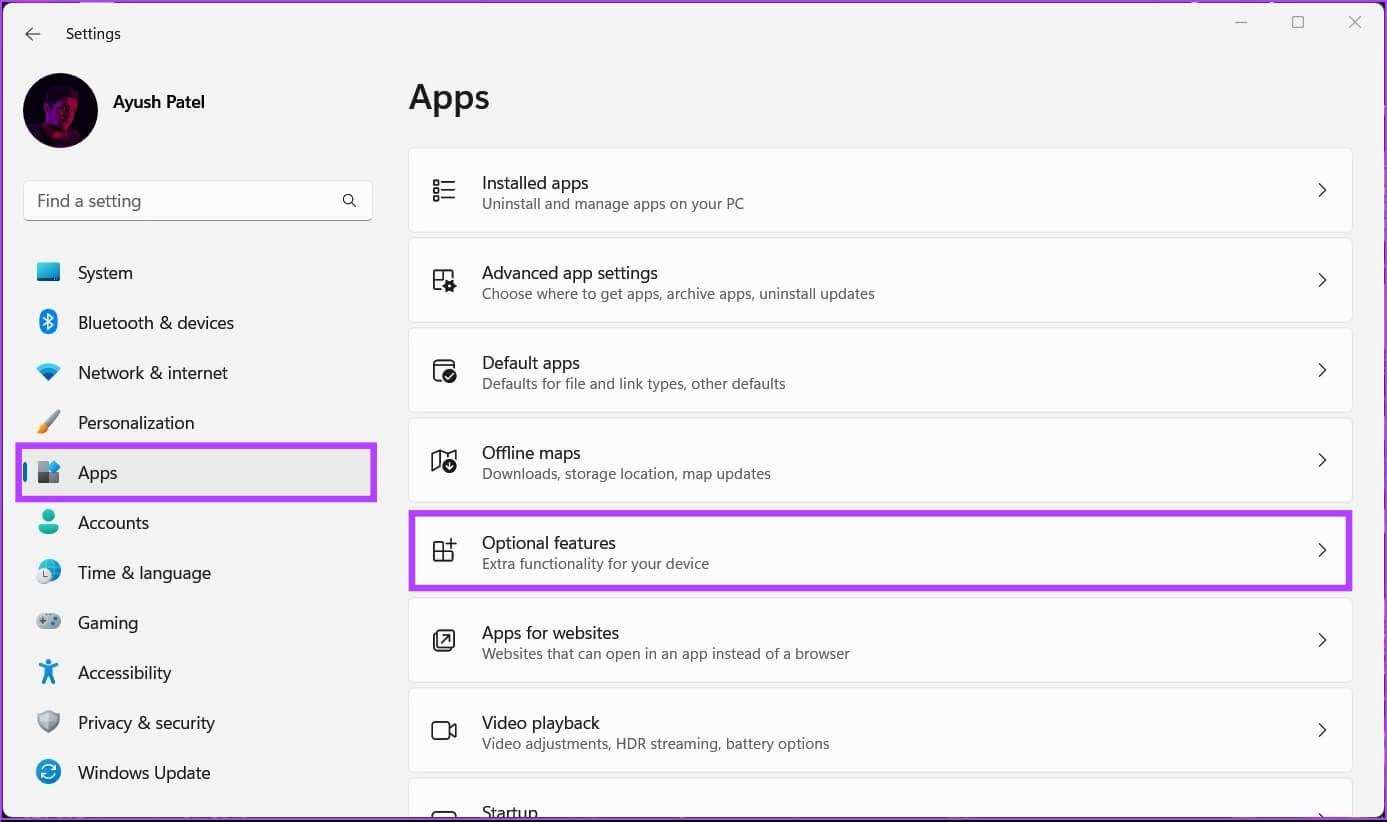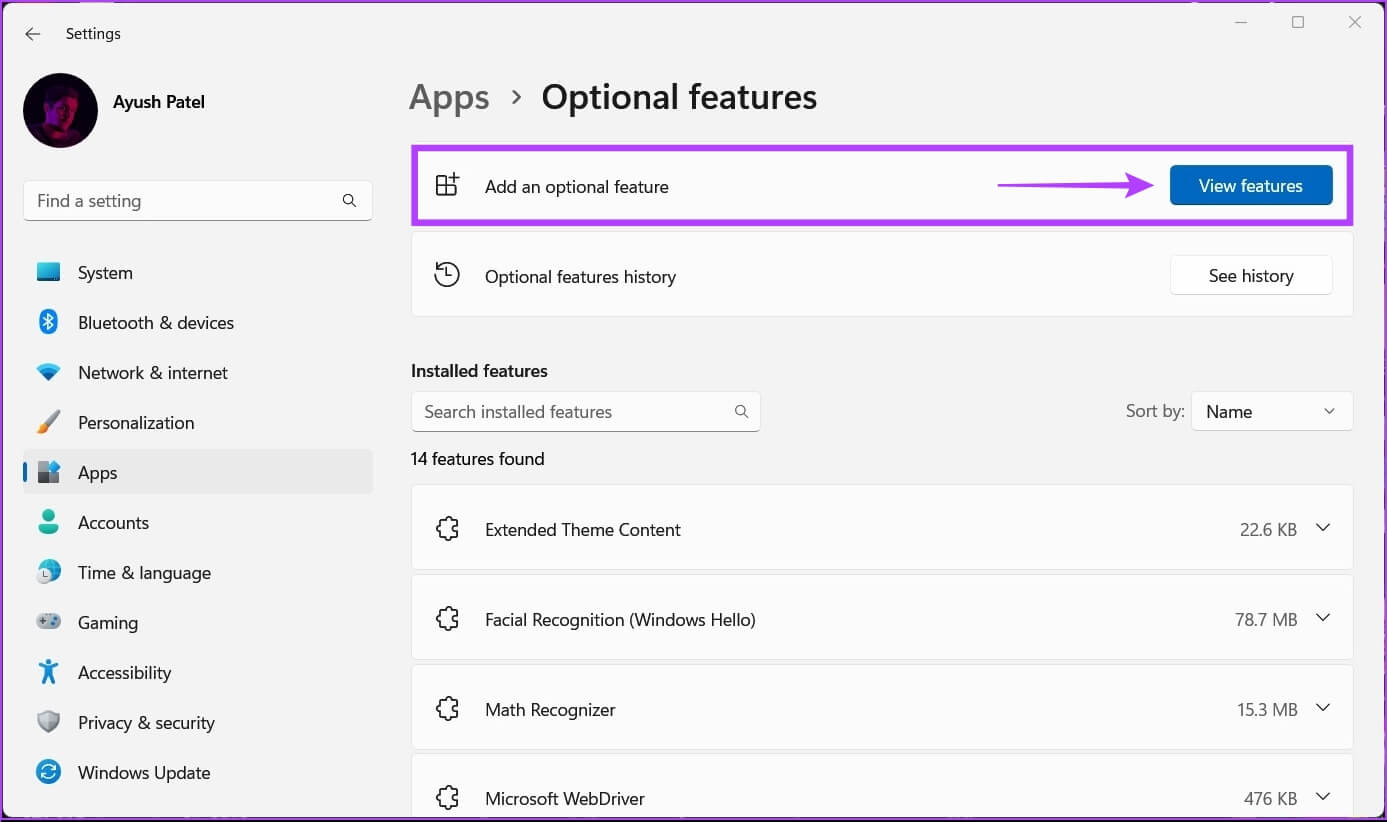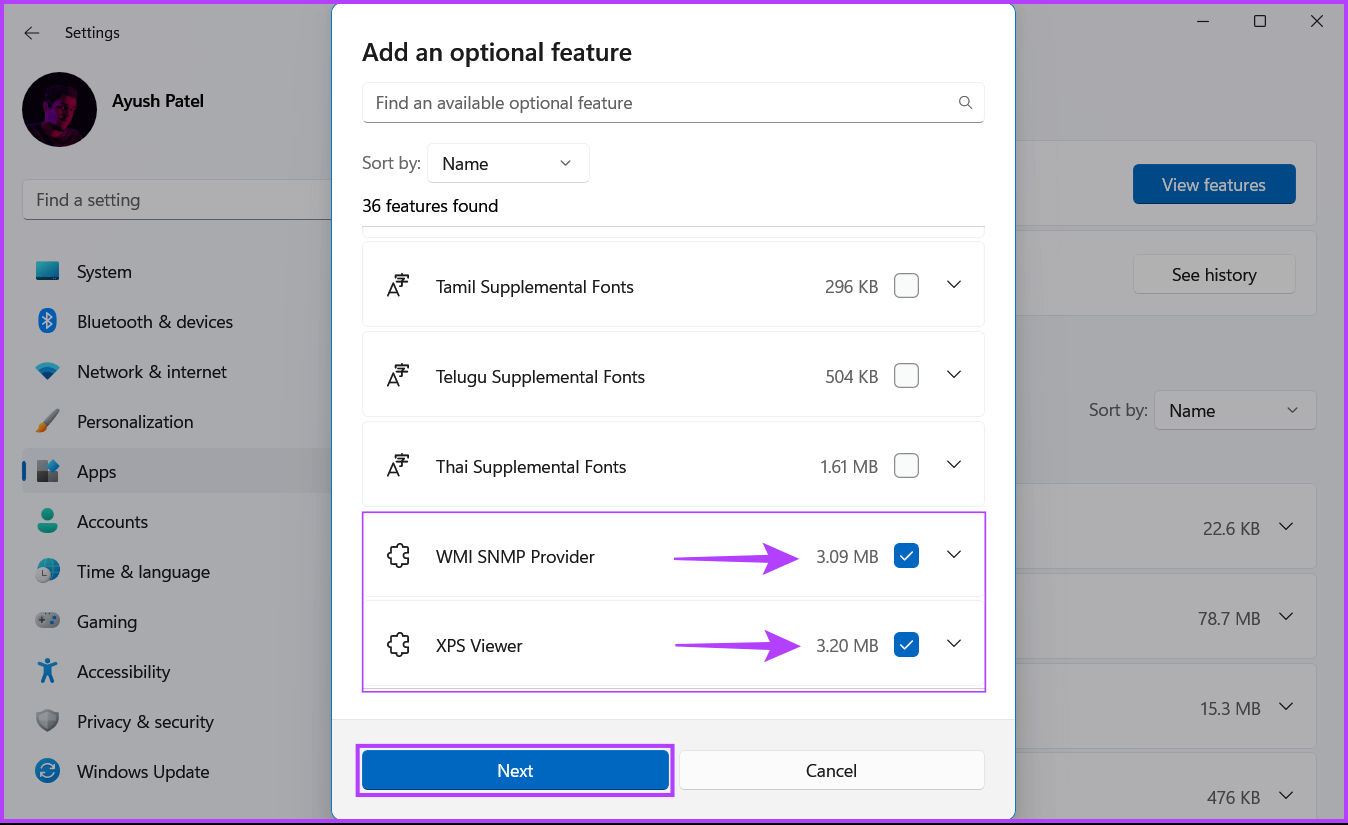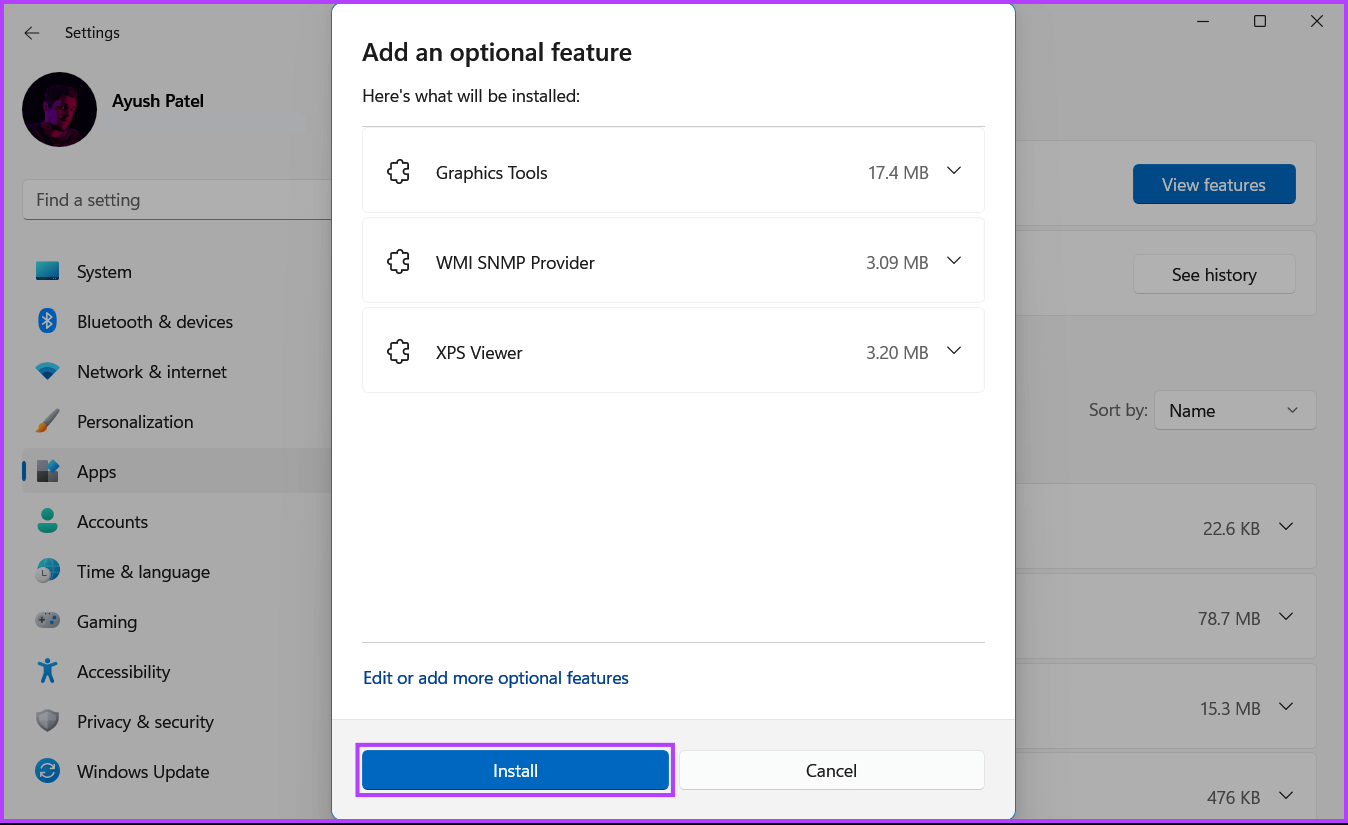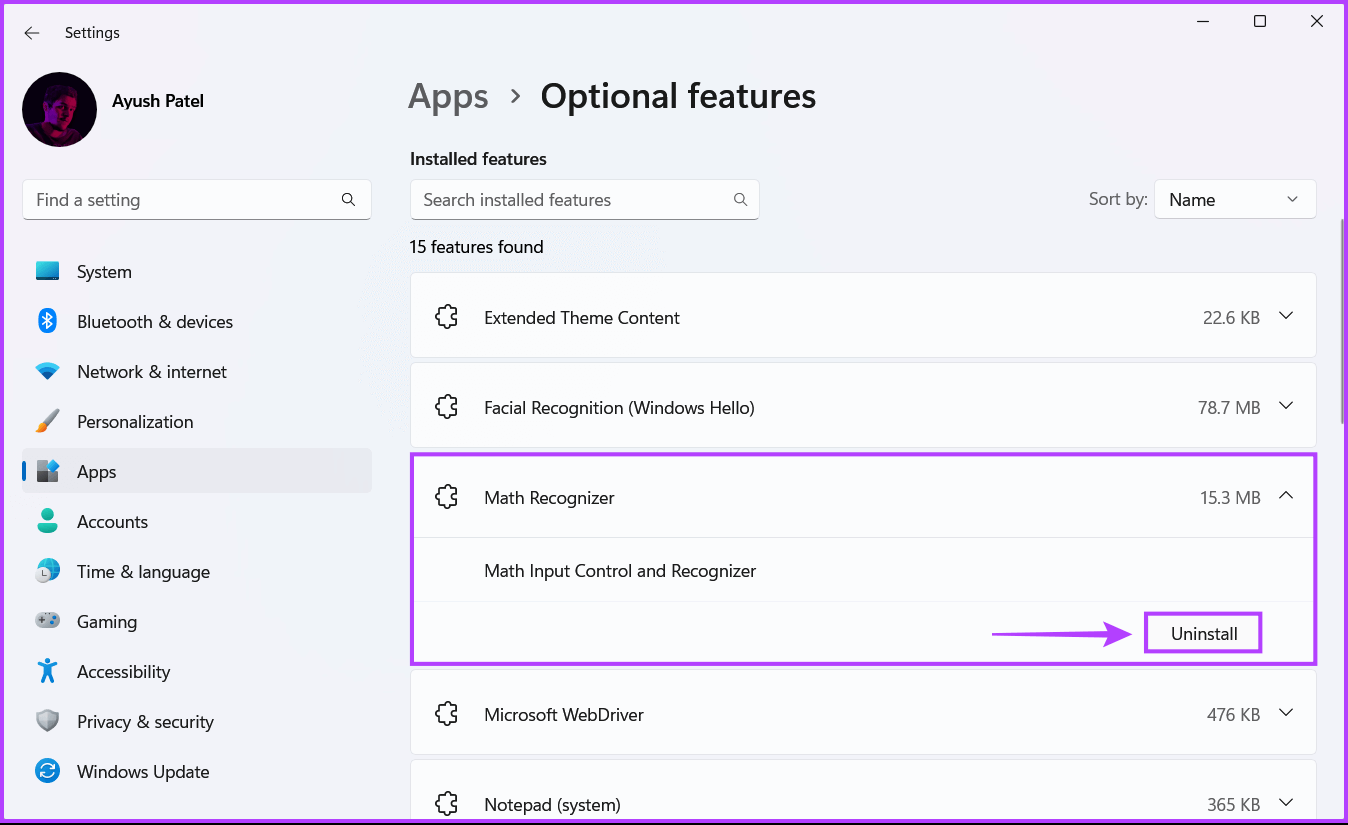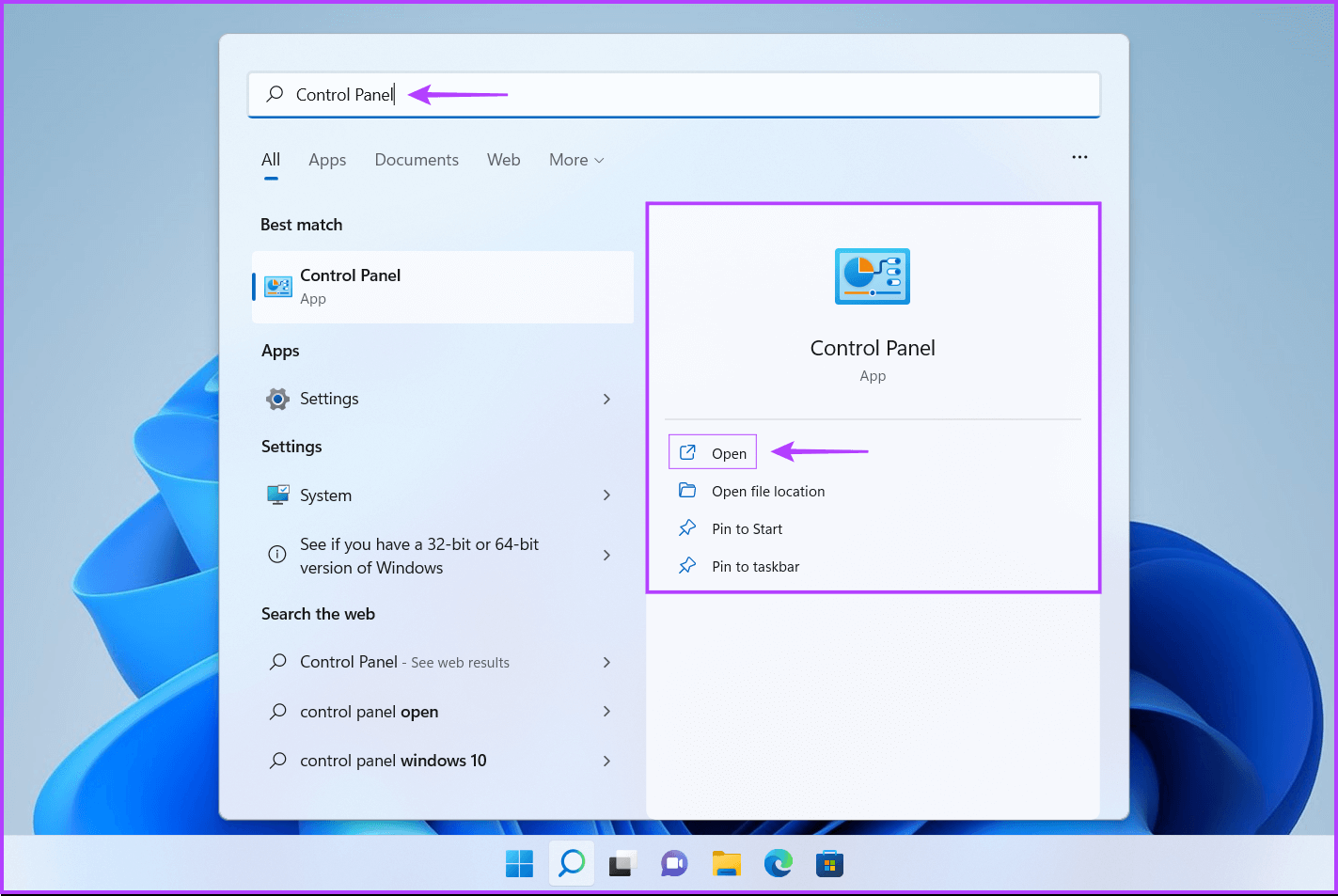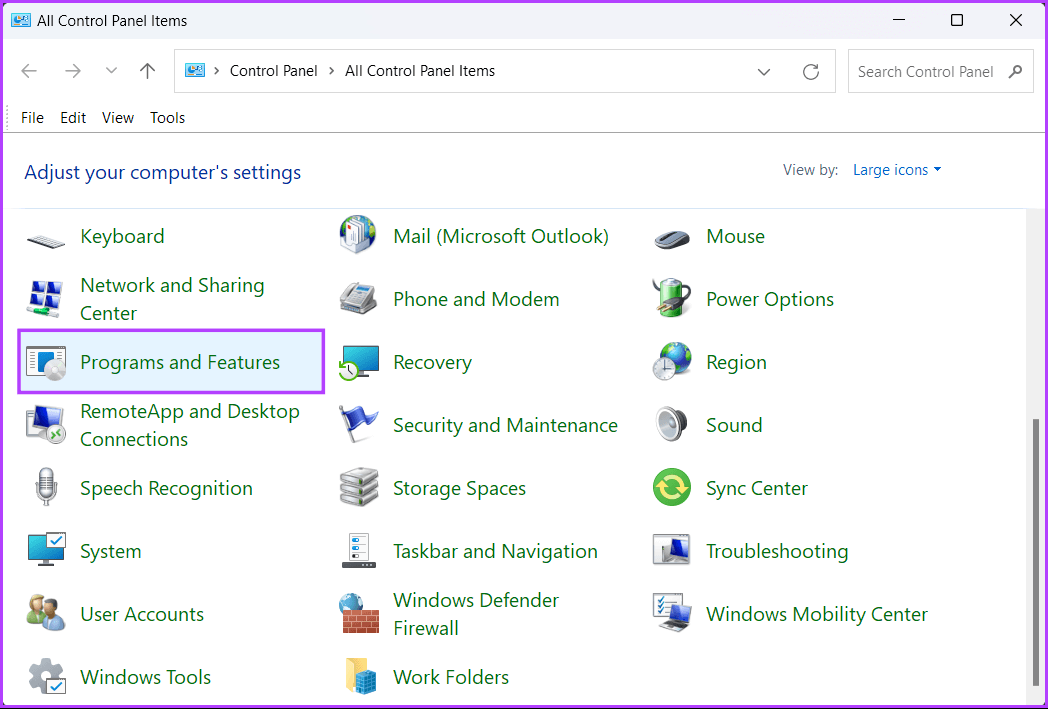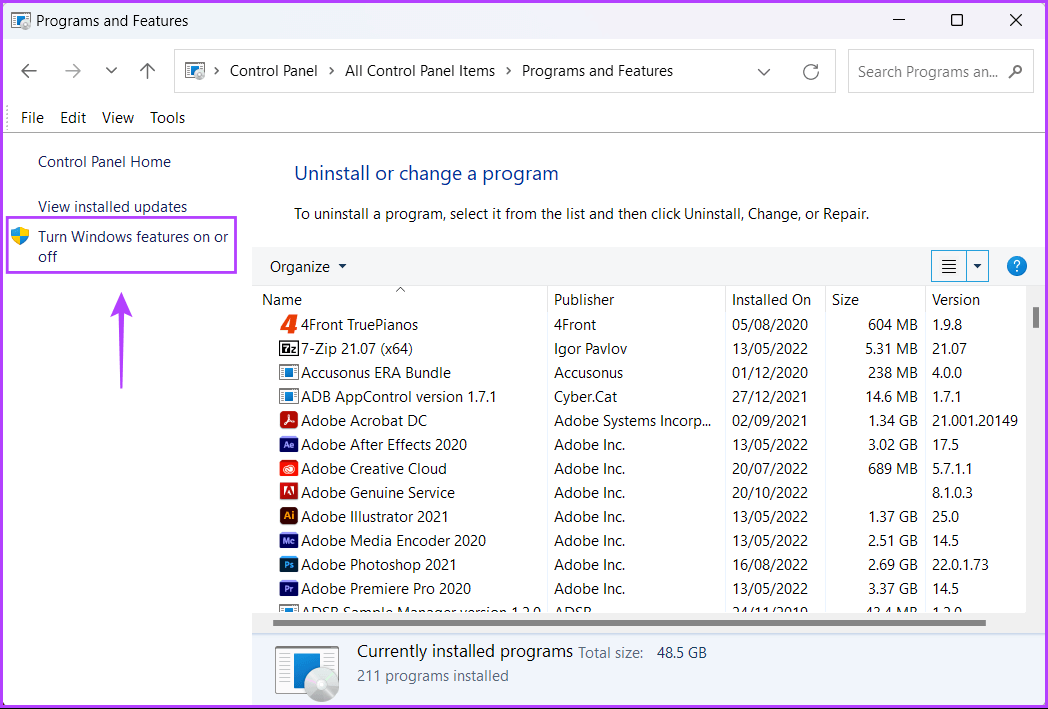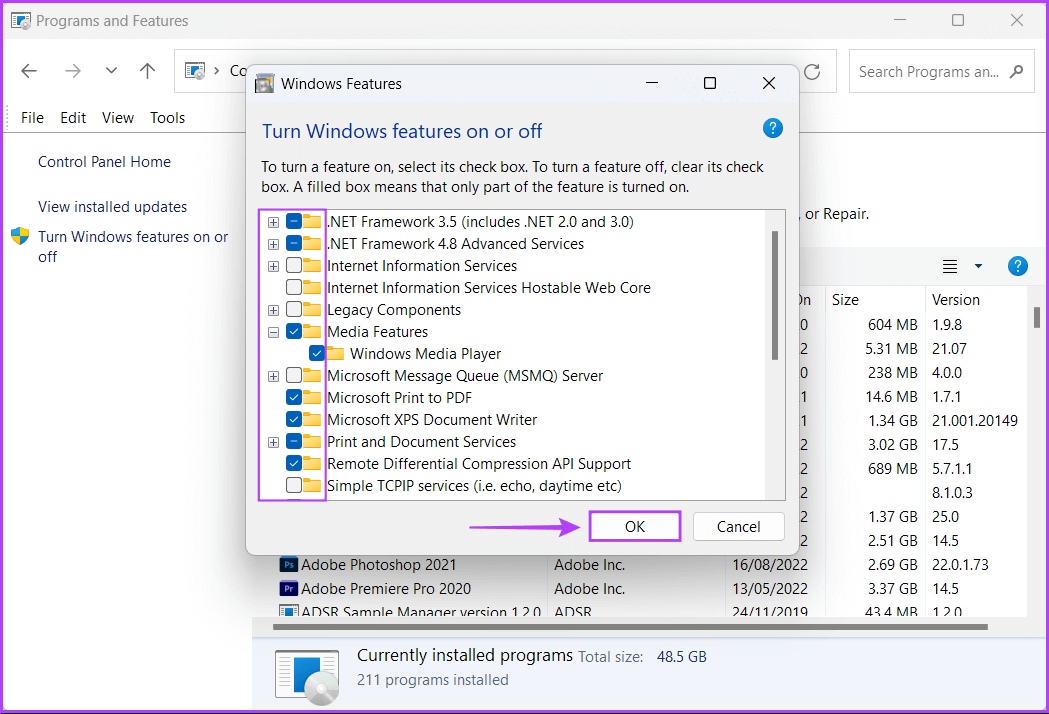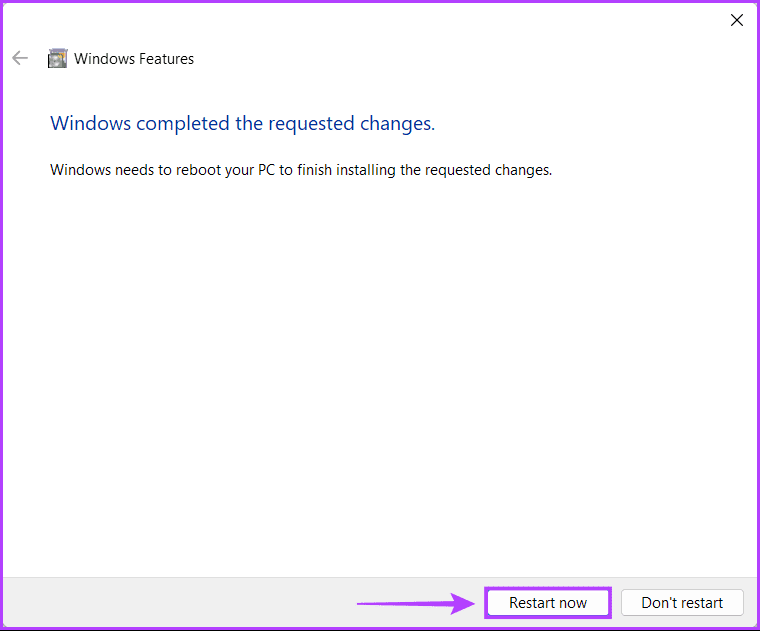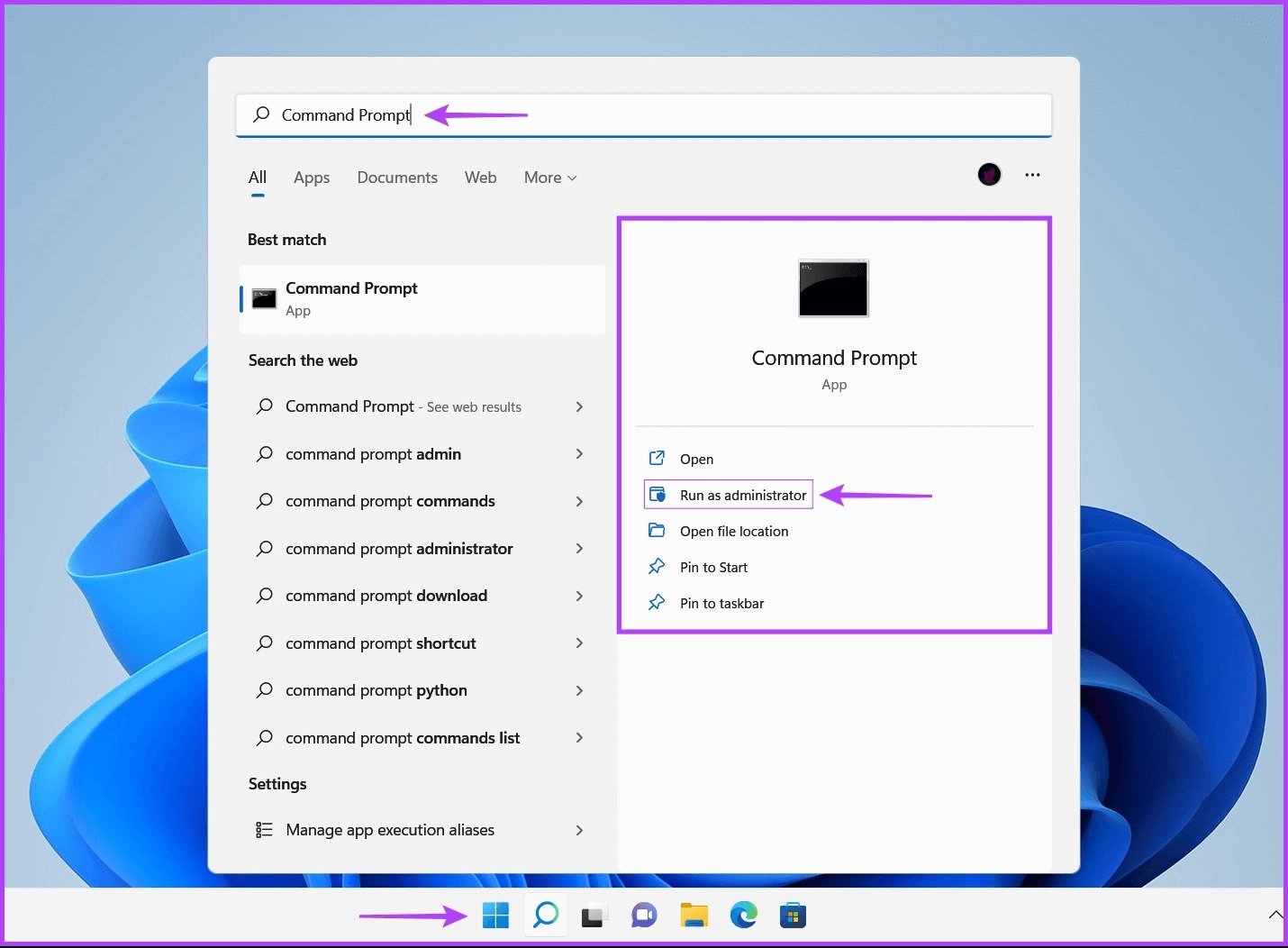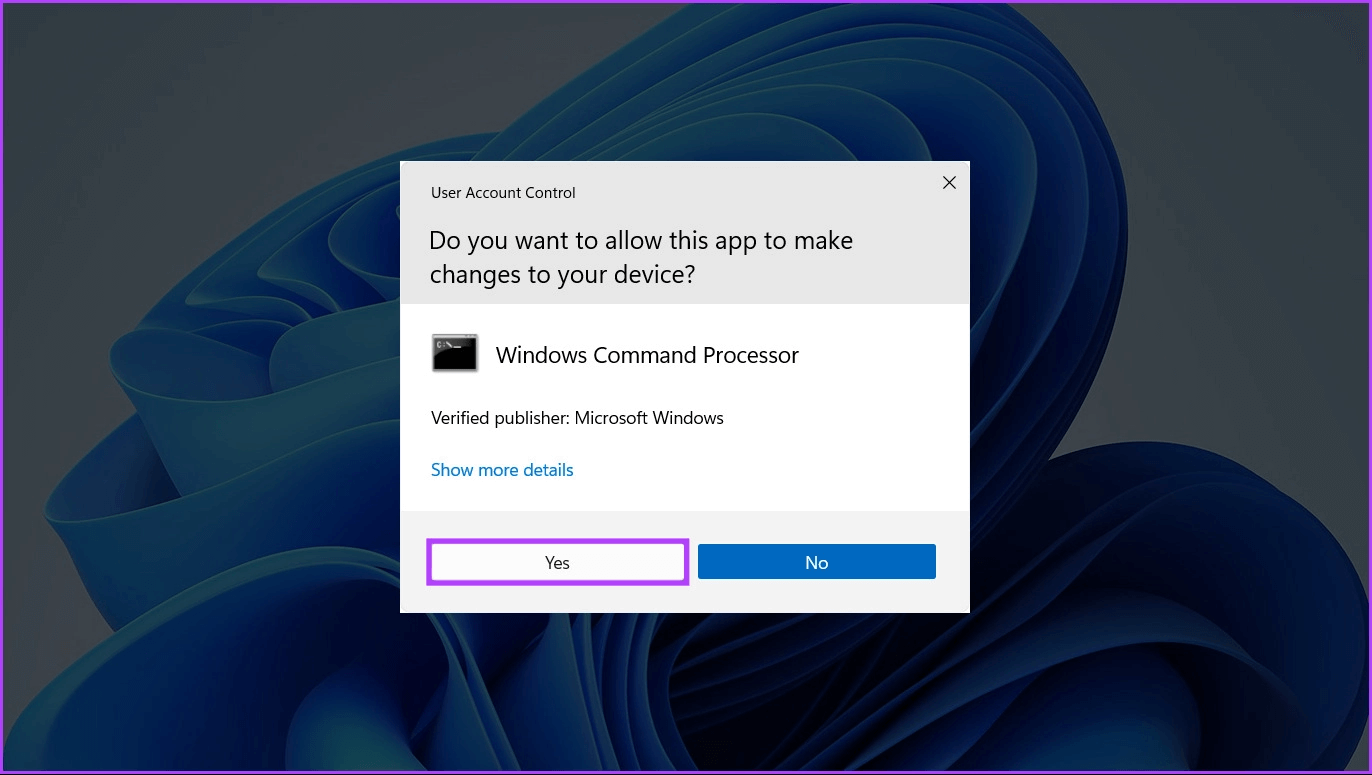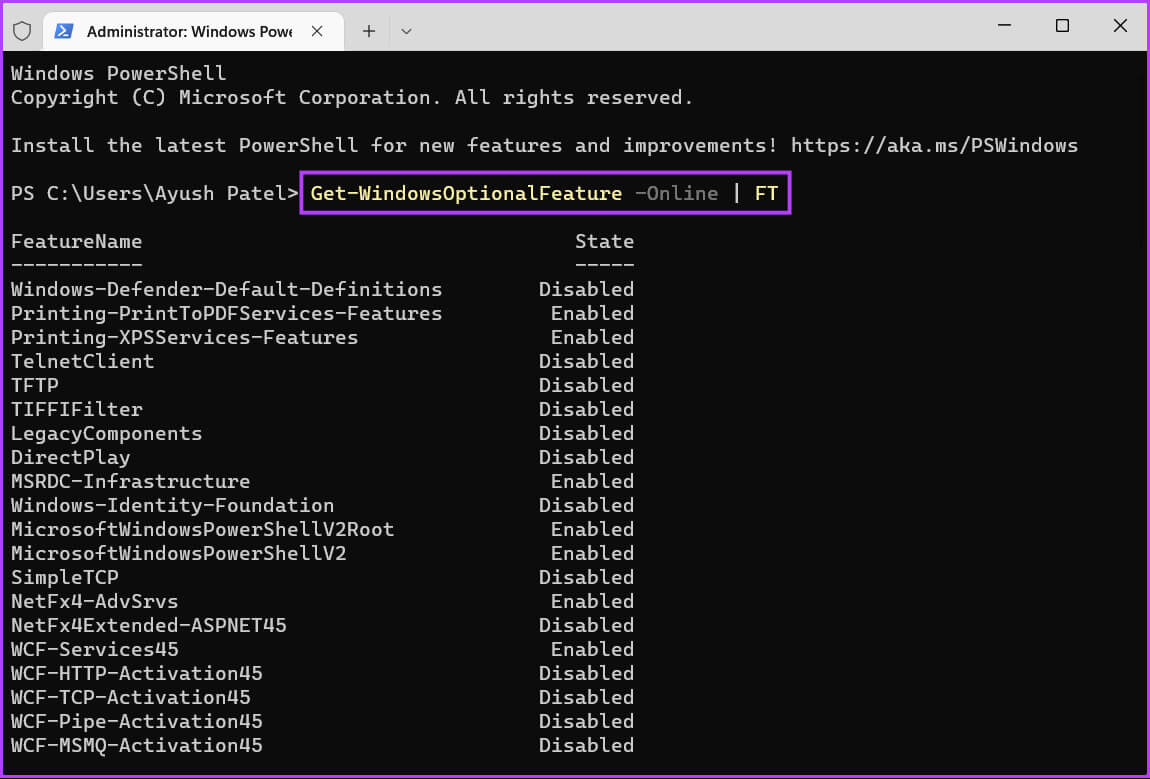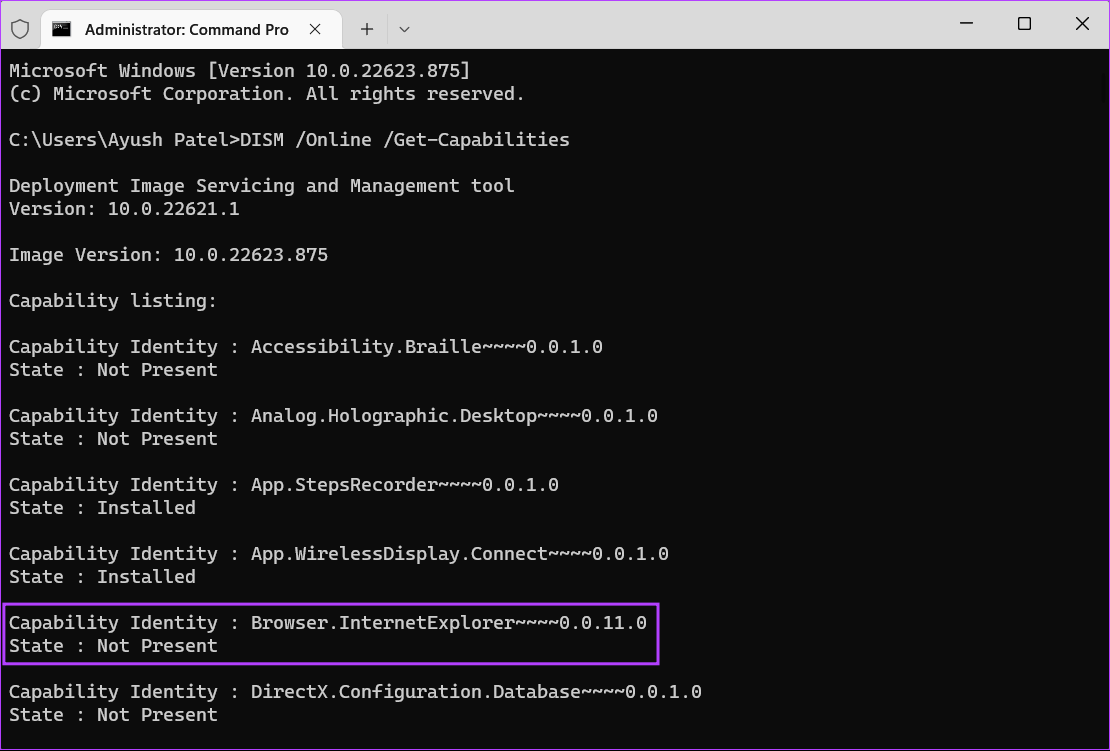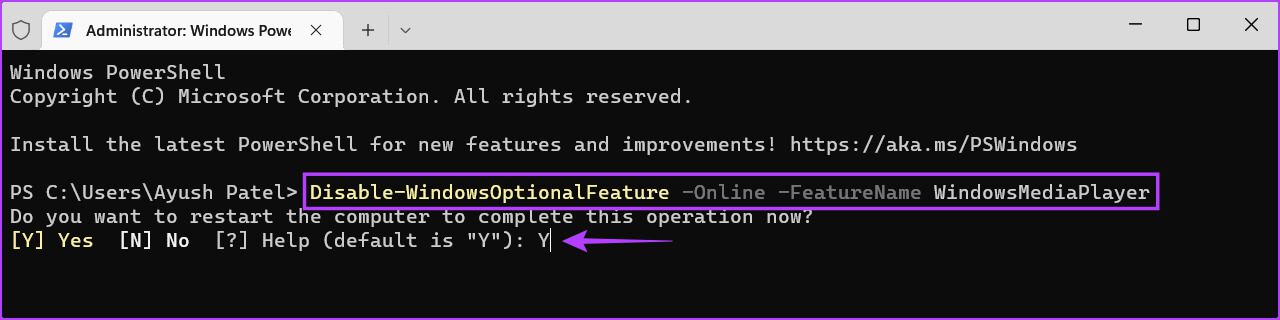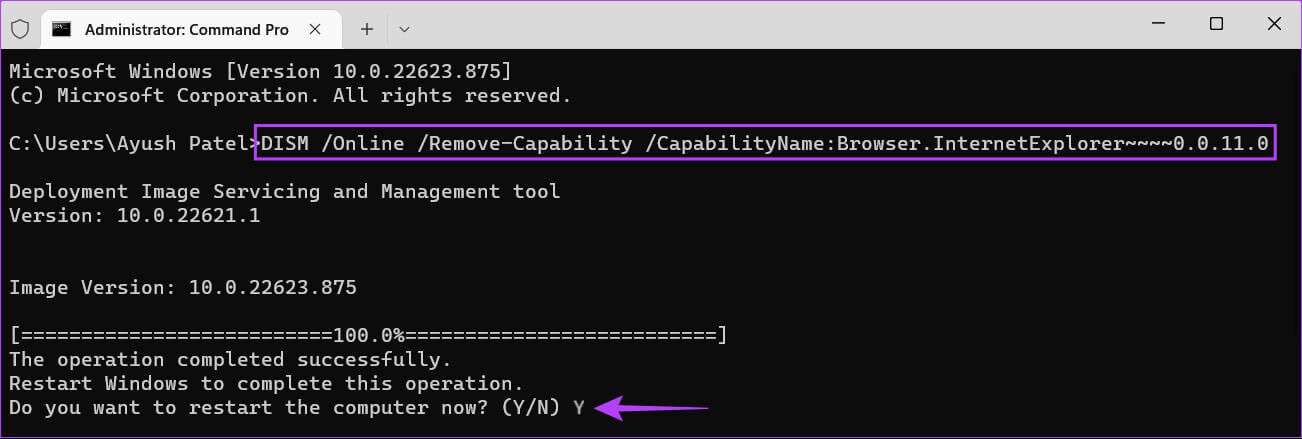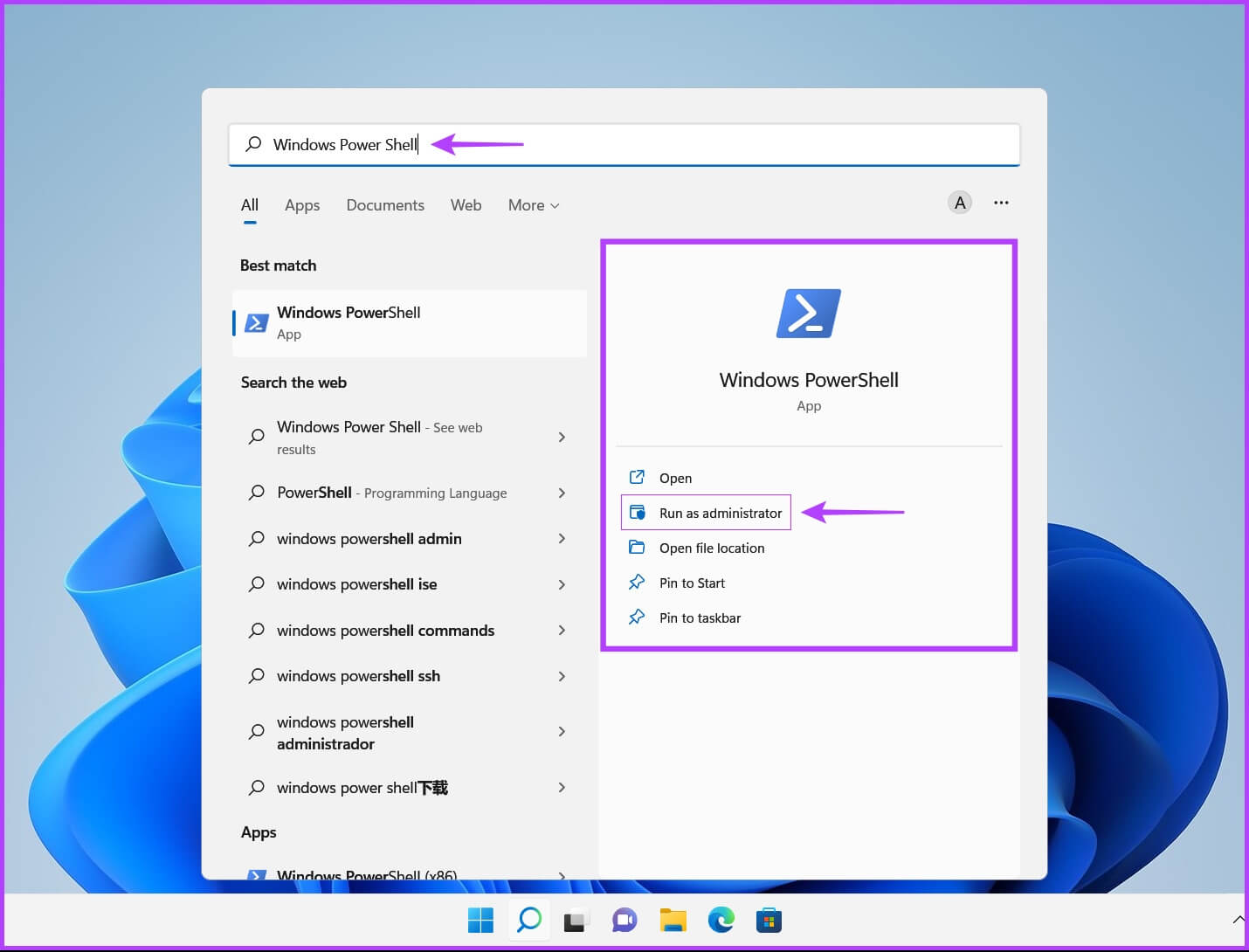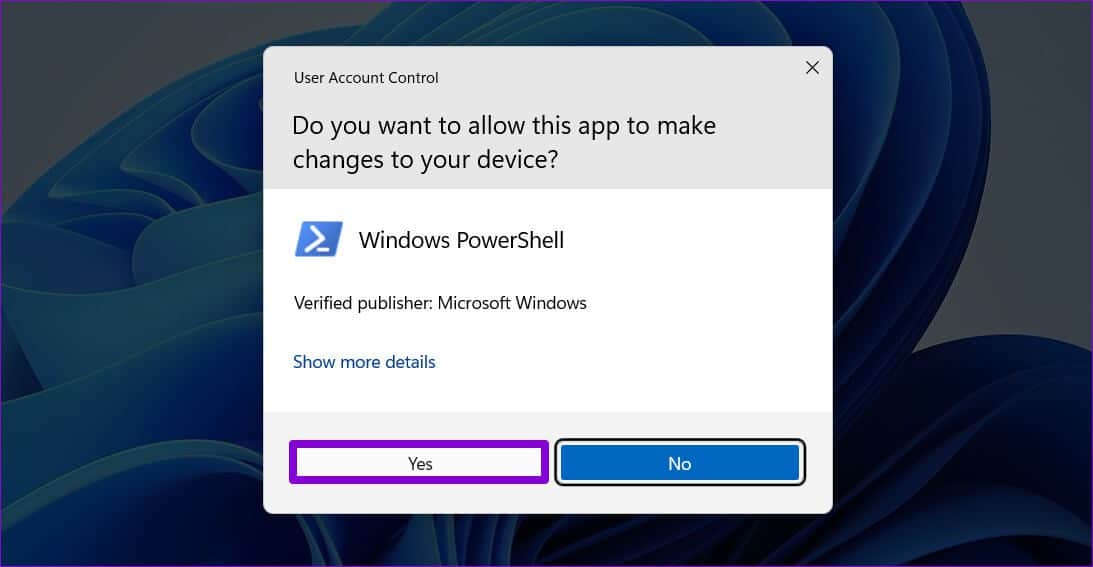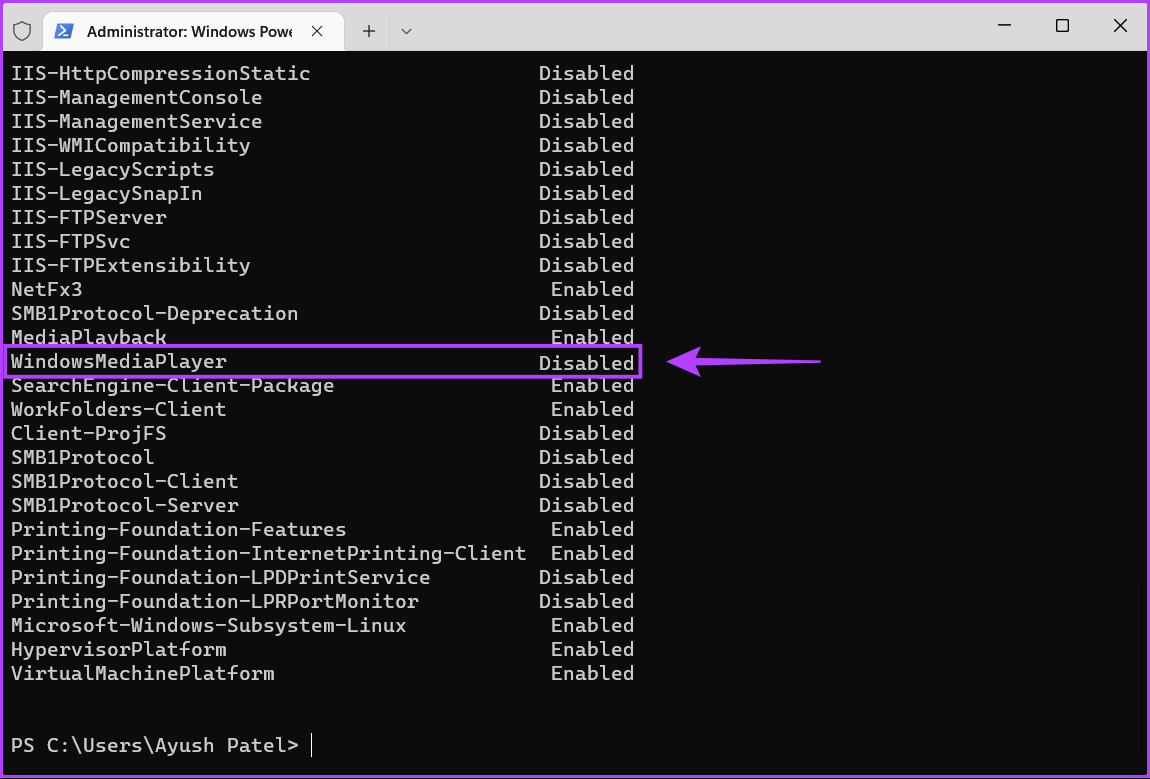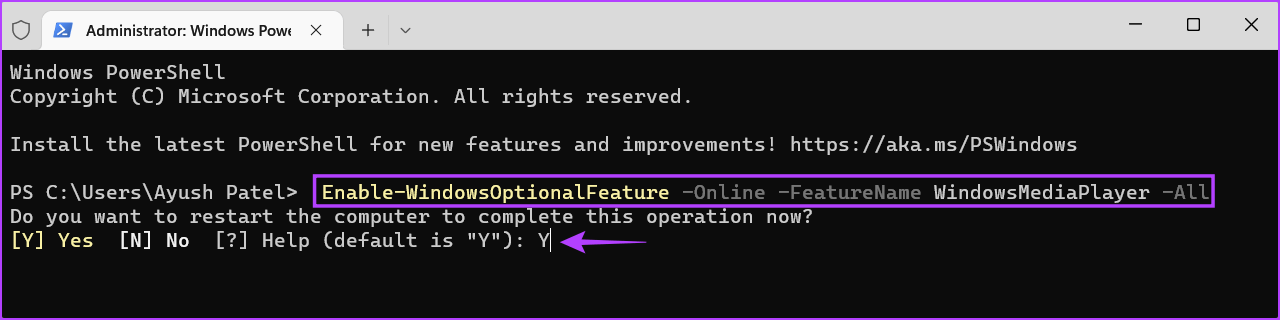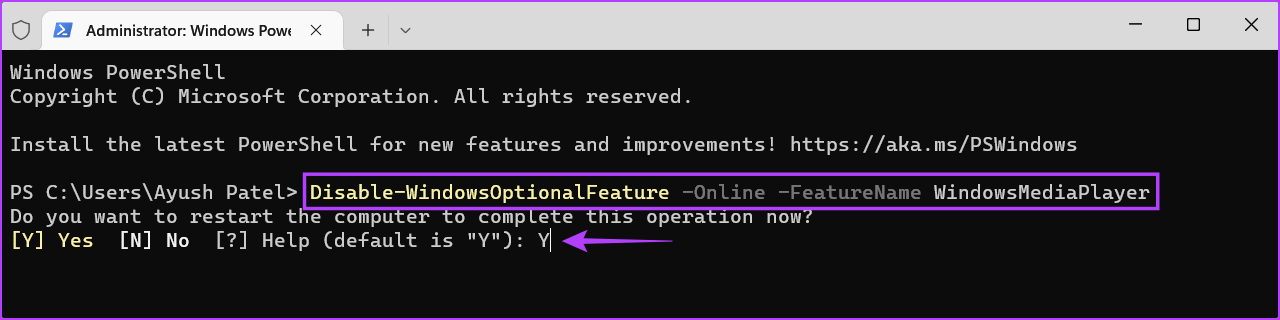在 Windows 4 上添加或刪除可選功能的 11 大方法
Windows 11 提供可選功能,例如能夠 無線顯示 XPS 查看器等。 但是,您需要啟用或禁用這些可選功能。 如果您不知道在哪裡尋找它們,這可能會很困難。
當然,您可能想測試或使用這些可選功能。 我們將向你展示在 Windows 11 PC 上添加或刪除可選功能的不同方法。
1. 使用“設置”應用程序添加或刪除可選功能
輕鬆添加或刪除可選功能的最快、最直接的方法是通過 Windows 11 上的設置應用程序。 重新設計的設置應用程序是您在 Windows 中調整和更改選項的一站式目的地。
以下是使用 Windows 11 PC 上的“設置”應用快速添加或刪除可選功能的方法:
第1步: 點擊 Windows + I 快捷方式 打開應用程序 設置。
相片2: 進入 設置應用 , 點擊 應用選項 在左側邊欄中。 然後從左窗格中單擊 可選功能。
相片3: 點擊按鈕 “查看功能” 在該部分的右側 “添加可選功能”。
相片4: 定位 可選功能 您要添加並選中復選框 選擇 她旁邊。 然後點擊 下一個.
相片5: 在下一個屏幕上,單擊 . 按鈕 安裝。
同時,如果您想要卸載計算機上已安裝的可選功能,請按照步驟 1 和 2 進入“可選功能”頁面。 然後單擊要卸載的功能,然後單擊卸載按鈕。
2. 使用控制面板添加或刪除可選功能
控制面板可讓您刪除不需要的應用程序,並讓您激活或刪除可選的 Windows 功能。 以下是在 Windows 11 PC 上訪問相同內容的方法:
相片1: 按下按鍵 的Windows + S 打開 Windows 搜索和類型面板 控制。 那麼,從結果 控制板 , 點擊 打開.
相片2: 在窗口 控制板 打開後,單擊 下拉式菜單 類別並選擇 偉大的圖標。
相片3: 從列表中 選項 出現,點擊 選項 指的是 程序和特點。
相片4: 點擊選項 打開或關閉 Windows 功能 從左側邊欄。
注意:您將需要管理權限才能訪問 Windows 功能對話框。
相片5: 當 Windows 功能對話框出現在屏幕上時,選擇或 取消選擇可選功能 通過單擊它們旁邊的複選框來添加或刪除它們。 然後點擊好的保存更改。
第6步: 邊看邊等 Windows 對於所需的文件。 完成後,單擊 馬上重啟 重新啟動計算機並完成可選功能的安裝或刪除。
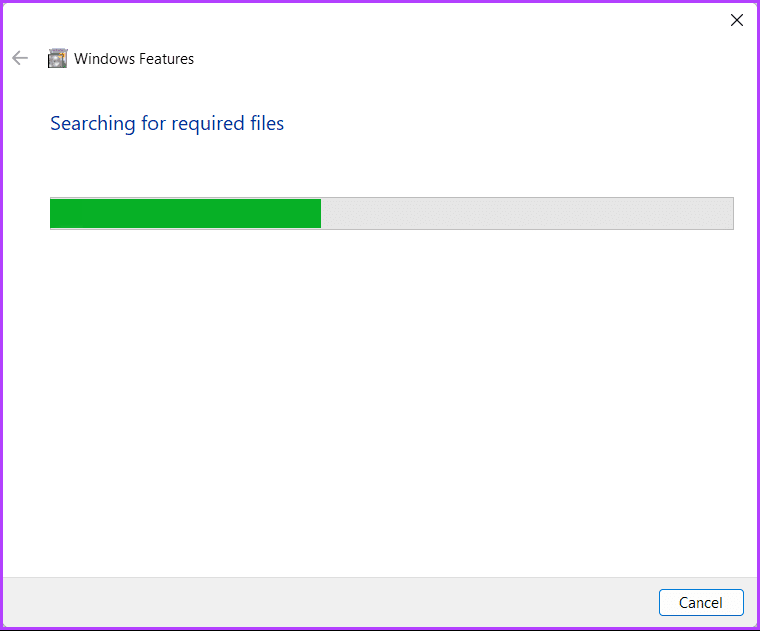
3. 使用命令提示符添加或刪除可選功能
您可以使用 Windows 命令提示符執行高級管理任務,例如 修復激活密鑰問題 وو以安全模式運行您的計算機 等等。 然而,這還不是全部。 您還可以使用命令提示符在 Windows PC 上添加或刪除可選功能。 就是這樣:
相片1: 按下按鍵 的Windows + S 並輸入 命令提示符。 那麼,從結果 命令提示符 , 點擊 以管理員身份運行。
相片2: 點擊 نعم 當屏幕上出現用戶帳戶控制 (UAC) 提示時。
相片3: 輸入以下命令並按 Enter 列出適用於您的計算機的所有可選功能。
DISM / 在線 / 獲取能力
相片4: 向下滾動到 特徵 您要添加或刪除並複制其名稱和發行數量.
本例中我們選擇添加然後刪除經典的Internet Explorer,用Browser.InternetExplorer 表示~~~ 0.0.11.0
相片5: 複製後 特徵名稱 , 鍵入以下命令以將可選功能添加到您的計算機。
您將需要更換零件 從您要安裝的可選功能的命令; 在我們的例子中是 Browser.InternetExptorer ~~~ 0.0.11.0。
DISM /Online /Add-Capability /CapabilityName:
然後,一旦執行了上述命令,鍵入 Y 並按 Enter 以重新啟動您的 PC 並安裝可選功能。
相片6: 輸入以下命令刪除 可選功能 從您的計算機。
您將需要更換零件 命令任何可選功能將其從您的計算機中刪除。 在我們的例子中是 Browser.InternetExptorer ~~~ 0.0.11.0。
DISM /Online /Remove-Capability /CapabilityName:
然後在執行上述命令後,鍵入 Y 並按 Enter 以重新啟動計算機並完成卸載過程。
4. 使用 WINDOWS POWERSHELL 添加或刪除可選功能
除了命令提示符,您還可以使用 Windows PowerShell 在您的 PC 上執行幾乎所有管理任務。 以下是如何使用 Windows PowerShell 在 Windows 11 PC 上添加或刪除可選功能:
第1步:按鍵 的Windows + S 打開 Windows搜索 並輸入 Windows PowerShell。 那麼,從結果 PowerShell的 , 點擊 以管理員身份運行。
相片2: 當控制提示出現時 用戶帳戶 (UAC) , 點擊 نعم.
相片3: 輸入以下命令並按回車鍵插入 提供所有可選功能 在你的電腦。
獲取-WindowsOptionalFeature-在線| 金融時報
相片4: 向下滾動並蒐索 可選功能 您想要添加或刪除並寫下或複制他們的名字。
在此示例中,我們添加然後刪除 Legacy Windows Media Player,它代表 Windows媒體播放器。
相片5: 隨便寫個名字 特徵 , 鍵入以下命令以將可選功能添加到您的計算機。
您將需要更換零件 通過命令,您可以在計算機上安裝任何可選功能,在我們的例子中是 WindowsMediaPlayer:
啟用-WindowsOptionalFeature-Online-FeatureName -全部
執行上述命令後,鍵入 Y 並按 Enter 以重新啟動計算機並安裝可選功能。
相片6: 輸入命令 下一個 去除 可選功能 從您的計算機。
您將需要更換零件而不是命令任何可選功能將其從您的計算機中刪除,在我們的例子中是 WindowsMediaPlayer:
禁用-WindowsOptionalFeature-Online-FeatureName
執行命令後,鍵入 Y 並按 Enter 以重新啟動計算機並完成卸載過程。
體驗 WINDOWS 11 的可選功能
在 Windows 11 上啟用或刪除可選功能相對容易。 您可以 要么充分利用它,要么擺脫未使用的軟件組件 這可能會消耗計算機存儲容量。